photoshop绚丽与朦胧效果
1.新建一个700X600DPI,72分辨率,RGB模式,白色背景的文件,将一个图片放入其中,这里用一个摩托的图片来做处理(图1)。
2.将摩托图层复制一个置于最上面,并将它的不透明度降低至60%,再将底下的摩托图片做高斯模糊处理,模糊半径设置为4个象素(图2)。
3.将将图层2复制一个置于最上层,把不透明度还原为100%,并用矩形选框工具将摩托的中间部分框选出来,到菜单-图层-添加图层蒙板-显示选区(图3)。
4.按CTRL+U将蒙板曾的色相及饱和度调节一下,使它变得绚丽,可以多调几次(图4)。
5.新建一个图层,用如(图5)所示渐变样式拉一个横向的渐变,并把次图层的混合模式设置为色相,完成如(图6)。

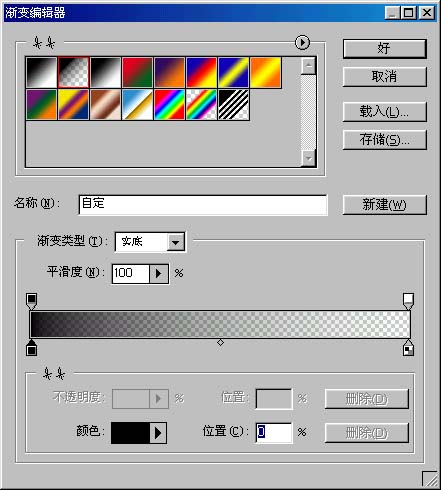
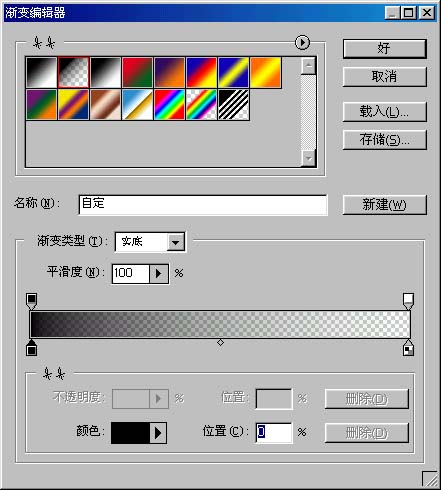
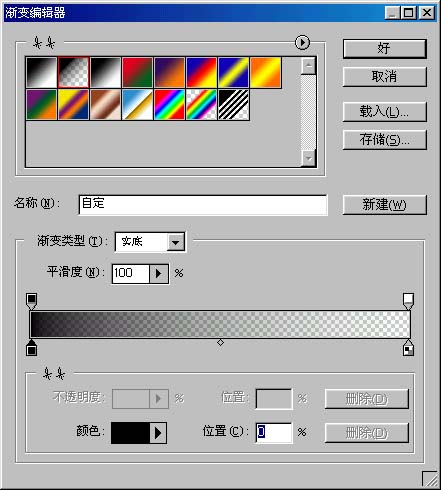
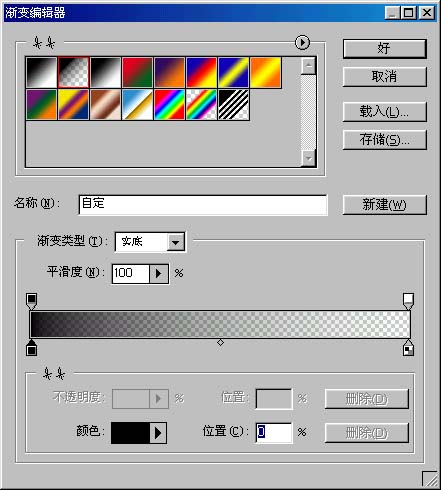

6.好了,效果出来了,具体的颜色和细节还可以自己根据自己的喜好来调节和修改,做此教程只是为了让大家了解一些蒙板的应用方法!最终效果看(图7)。

- 上一篇: 神奇的Photoshop网版画效果
- 下一篇: photoshop的Pure(纯) 全图解
-= 资 源 教 程 =-
文 章 搜 索
